Win10怎样让打开图片方式为照片查看器
1、同时按下win+X调出运行栏目,如下图所示
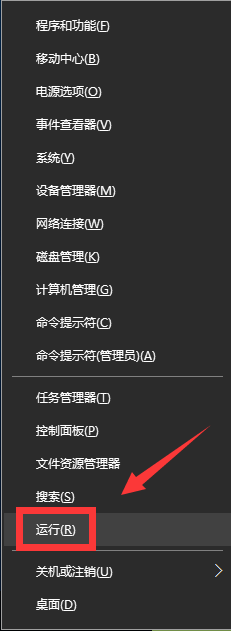
2、在运行界面输入regedit点击运行按钮,启动注册表,如下图所示

3、在注册表里定位到HKEY_LOCAL_MACHINE\SOFTWARE\Microsoft\ Windows Photo Viewer\Capabilities\FileAssociations,如下图所示
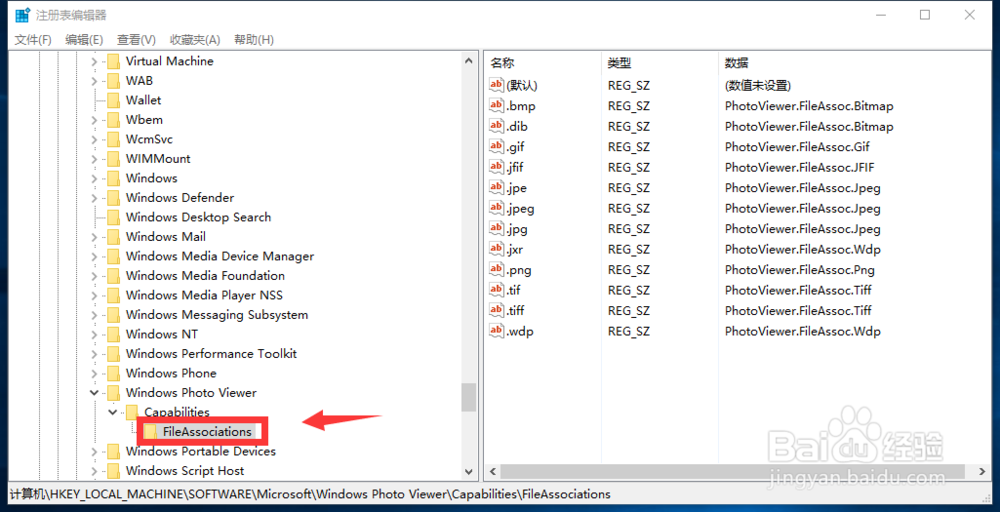
4、在FileAssociations目录下空白处鼠标右键--新建--字符串,如下图所示。

5、对新数值点击右键--重命名,写入.jpg

6、接着右键.jpg-修改,在数值栏位输入PhotoViewer.FileAssoc.Jpeg,然后点击确定按钮!

7、依照上面的方法,你可以将更多的图片格式选择用照片查看器打开,如下图所示
